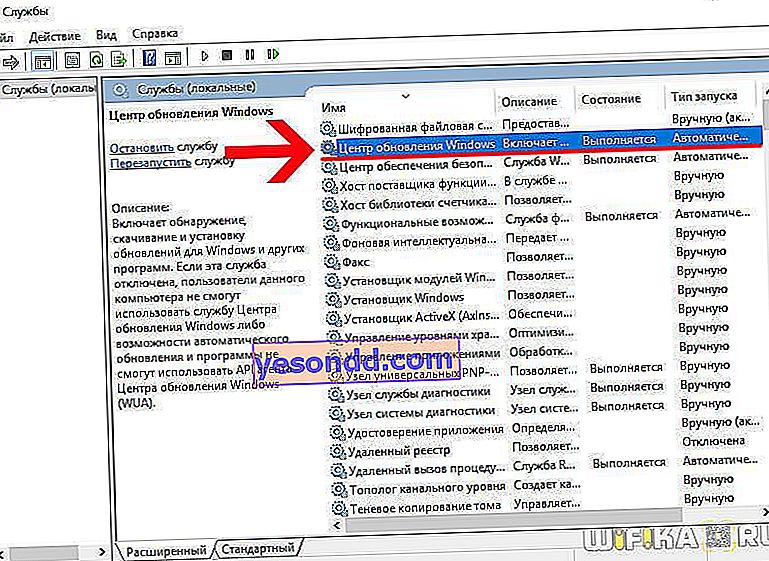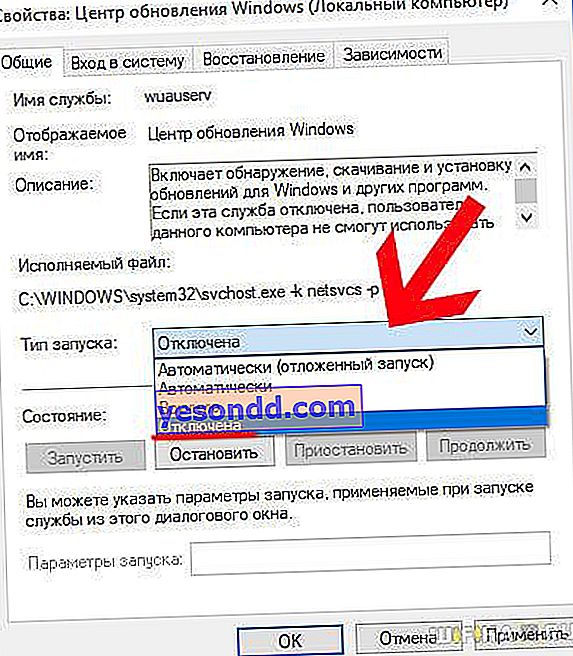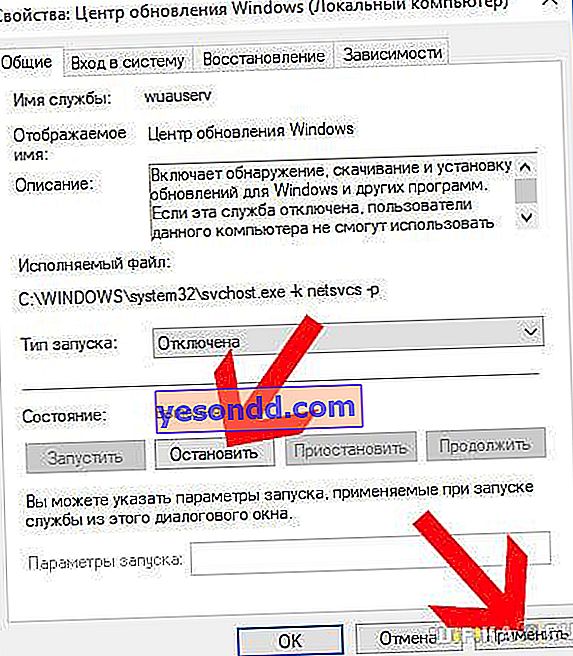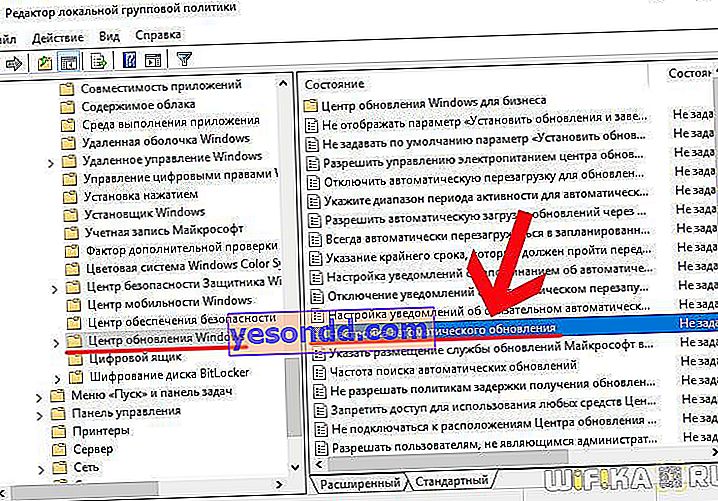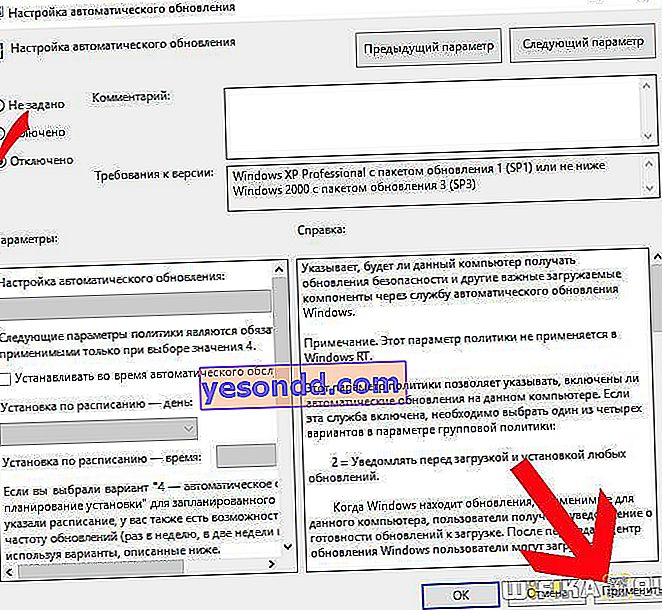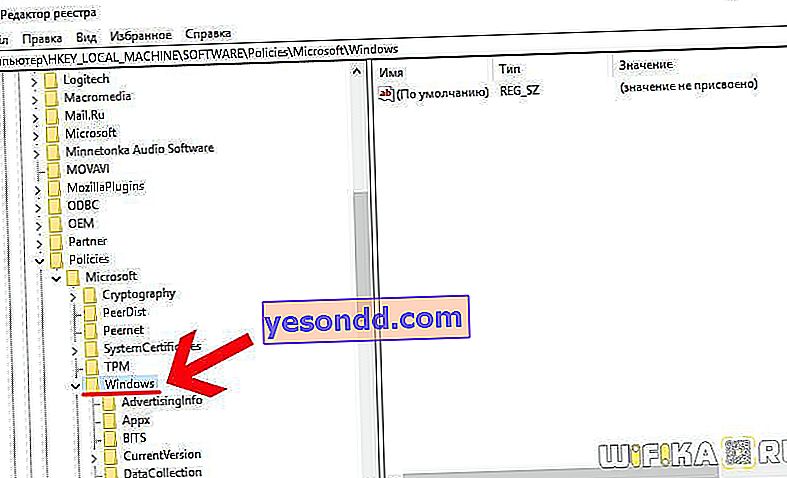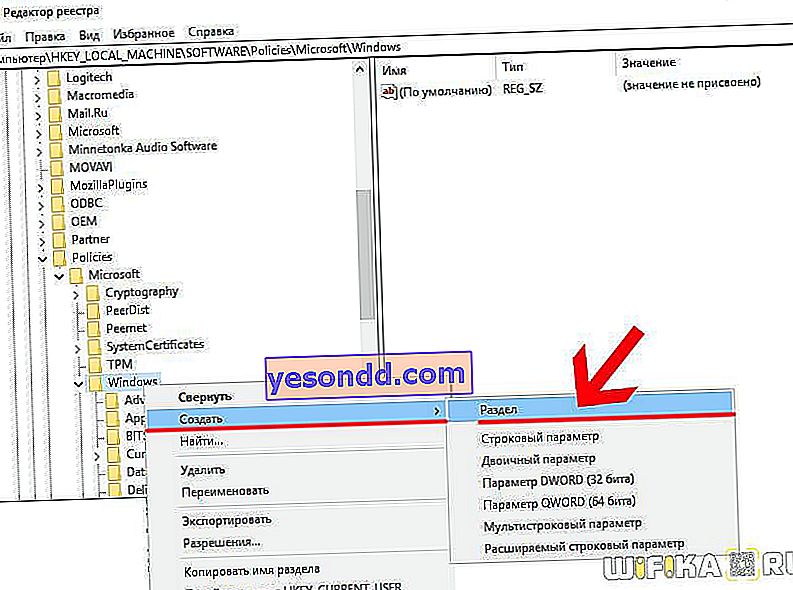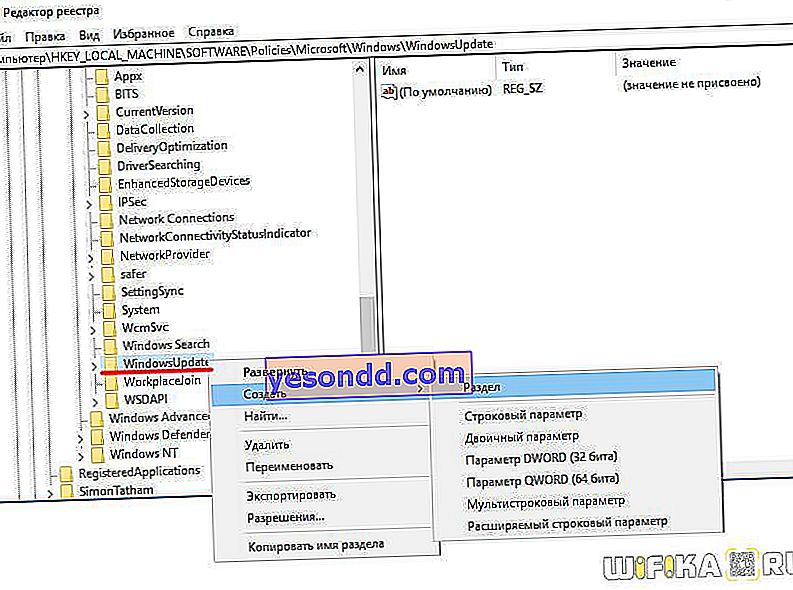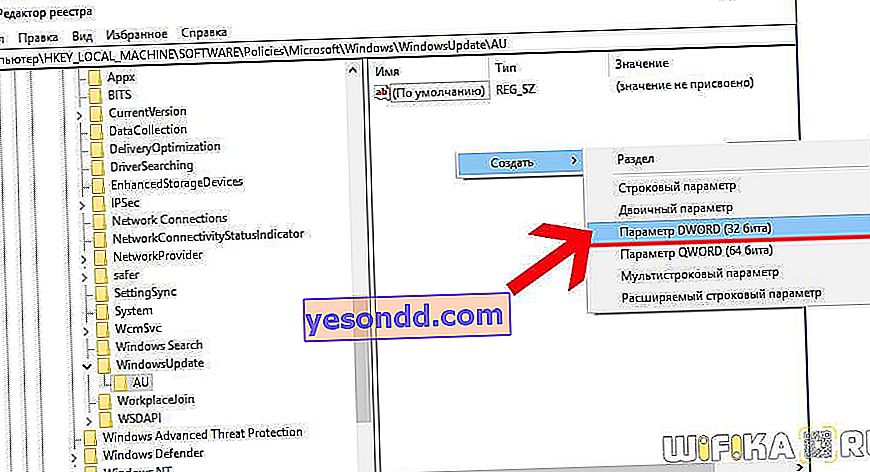Semua pengguna Windows telah lama diajari oleh pengalaman pahit bahwa dengan menginstal setiap pembaruan baru, tidak hanya kesalahan kecil yang dihilangkan dan sistem operasi menjadi lebih aman, tetapi juga memperoleh fungsi baru yang tidak dibutuhkan siapa pun, yang berarti membutuhkan lebih banyak ruang, dan juga memuat lebih banyak RAM. yang sangat penting untuk komputer yang tidak terlalu kuat. Selain itu, diperbarui, sebagai aturan, pada saat yang paling tidak nyaman, ketika, misalnya, Anda harus segera mematikan komputer dan meninggalkan rumah. Pada artikel ini saya akan menunjukkan kepada Anda cara menonaktifkan pembaruan Windows 10 otomatis secara manual tanpa program dan tambalan apa pun dan melupakan sakit kepala ini selamanya.
Nonaktifkan pembaruan Windows 10 Pro dan Perusahaan
Ada tiga cara untuk mematikan pembaruan sistem operasi secara paksa - melalui layanan, Editor Kebijakan Grup, atau registri. Dalam hal ini, dua metode pertama hanya cocok untuk pemilik Windows 10 Professional (Professional atau Pro) atau Enterprise (Enterprise). Di Beranda (Rumah) opsi ini dipotong dan hanya opsi ketiga yang cocok.
Matikan pembaruan Windows melalui program Layanan
- Jadi, jalankan melalui program pencarian "Services" - services.msc

- Dan kami mencari di daftar "Pembaruan Windows" - untuk kenyamanan, Anda dapat mengelompokkan semuanya menurut abjad.
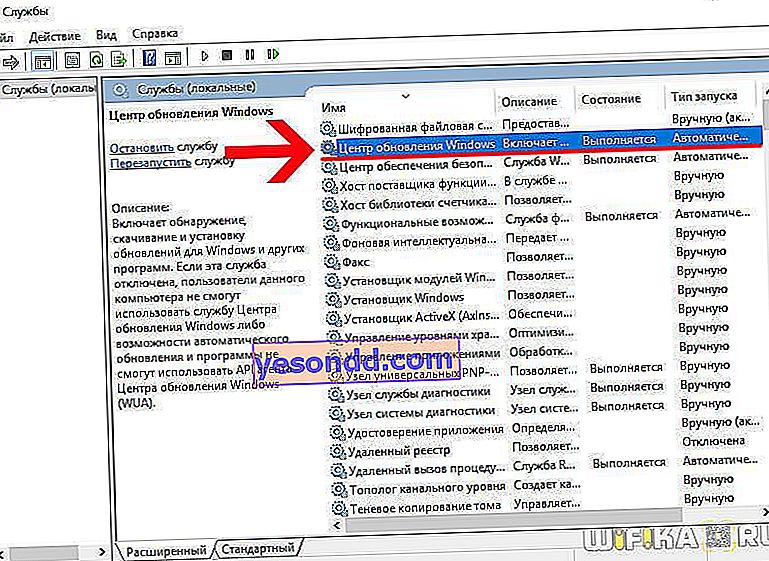
- Kami masuk ke pengaturannya dan dalam daftar drop-down "Jenis startup" pilih "Nonaktif" atau "Manual" agar tidak kehilangan kemampuan untuk memperbarui sistem operasi sama sekali.
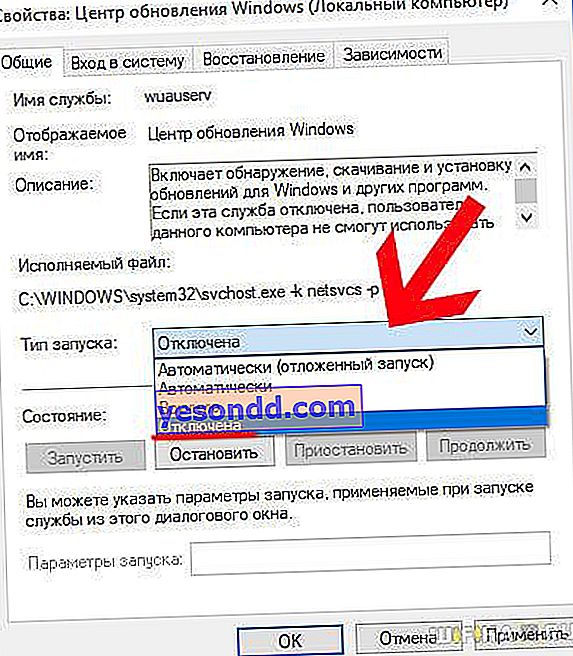
- Kemudian klik pada tombol "Stop" dan setelah itu - pada "Apply".
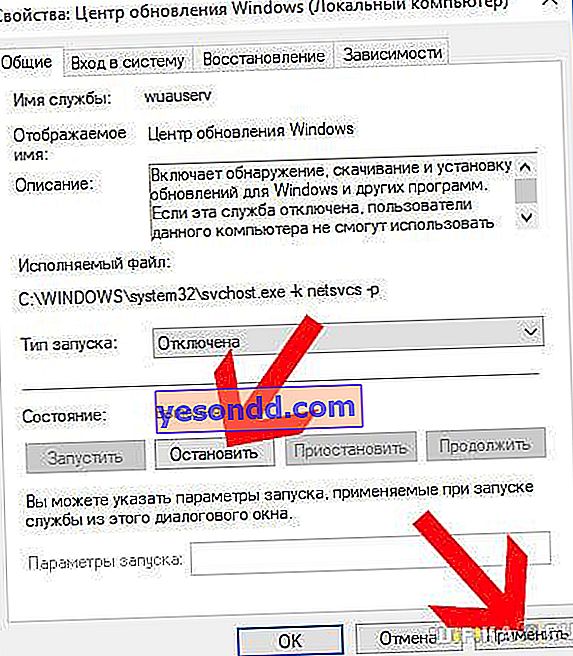
Akibatnya, status layanan harus diubah menjadi "Nonaktif"
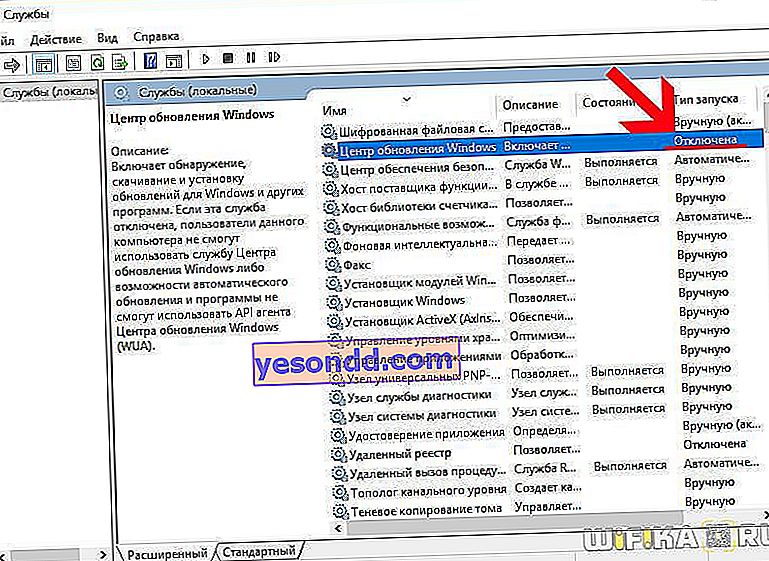
Menonaktifkan pembaruan Windows menggunakan Editor Kebijakan Grup
Pemilik Windows Professional dan Enterprise beruntung - bagaimanapun juga, Anda dapat mematikan pembaruan melalui Editor Kebijakan Grup.
- Untuk melakukan ini, kita masuk ke pencarian gpedit.msc

- Dan di sini kita mencari folder "Konfigurasi Komputer - Template Administratif - Komponen Windows - Pembaruan Windows" di folder pohon. Dan buka "Pengaturan pembaruan otomatis"
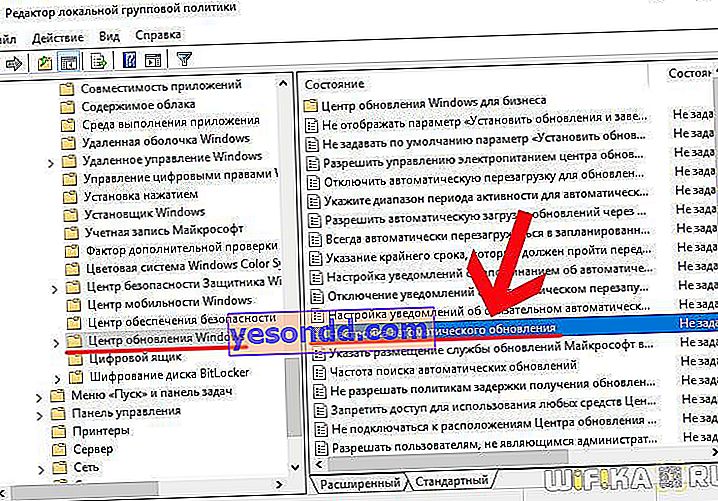
- Di sini kami memberi tanda centang pada nilai "Nonaktifkan" dan klik pada tombol "Terapkan", setelah itu kami menutup jendela
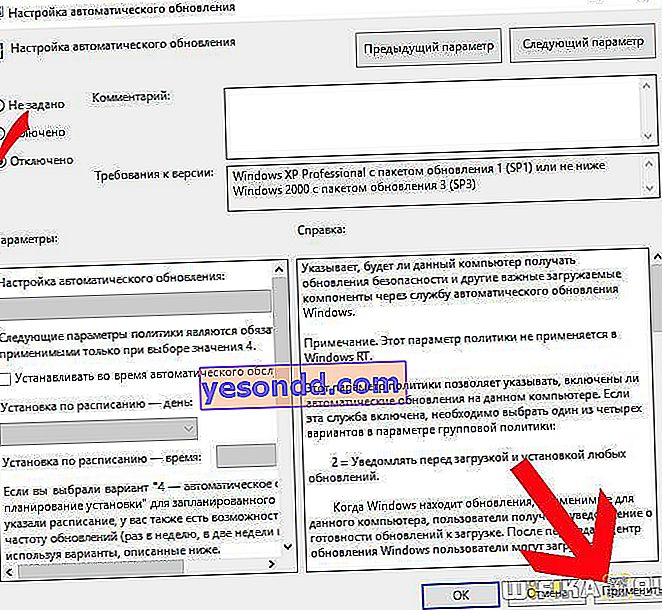
Bagaimana cara menonaktifkan pembaruan Windows 10 Home secara permanen?
Jika Anda memiliki Windows Rumah, Anda harus mengambil jalan yang lebih panjang dan membosankan, yang akan mengarah pada hasil yang sama - menonaktifkan semua pembaruan sistem. Omong-omong, ini juga cocok untuk yang lain - Pro dan Perusahaan.
- Jalankan program regedit melalui pencarian

- Pergi ke sub-bagian "HKEY_LOCAL_MACHINE \ SOFTWARE \ Policies \ Microsoft \ Windows"
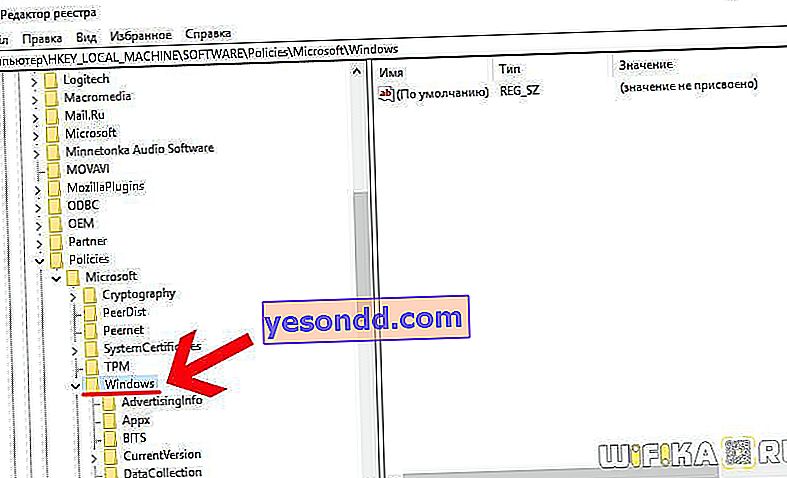
- Klik kanan pada folder "Windows" dan klik "Buat - Bagian"
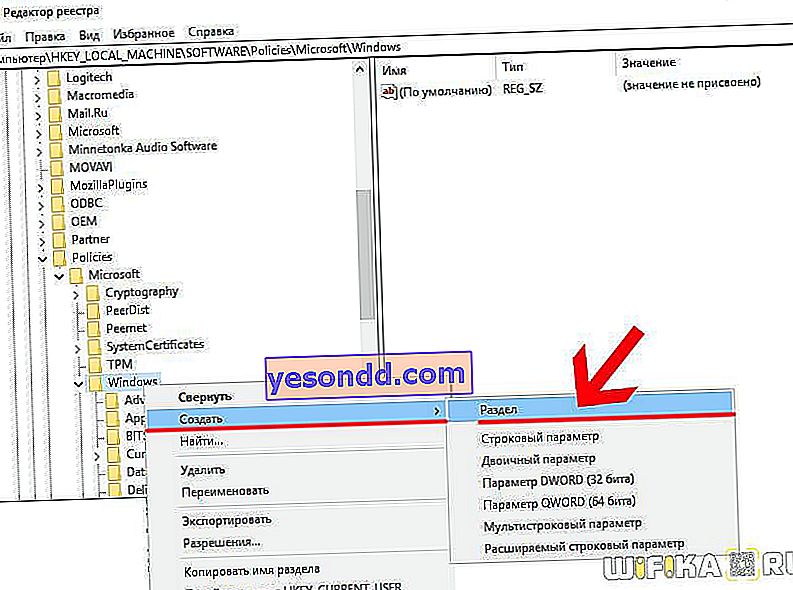
- Buat folder baru dan beri nama "Pembaruan Windows". Di dalamnya, buat yang sama lain dengan nama "AU"
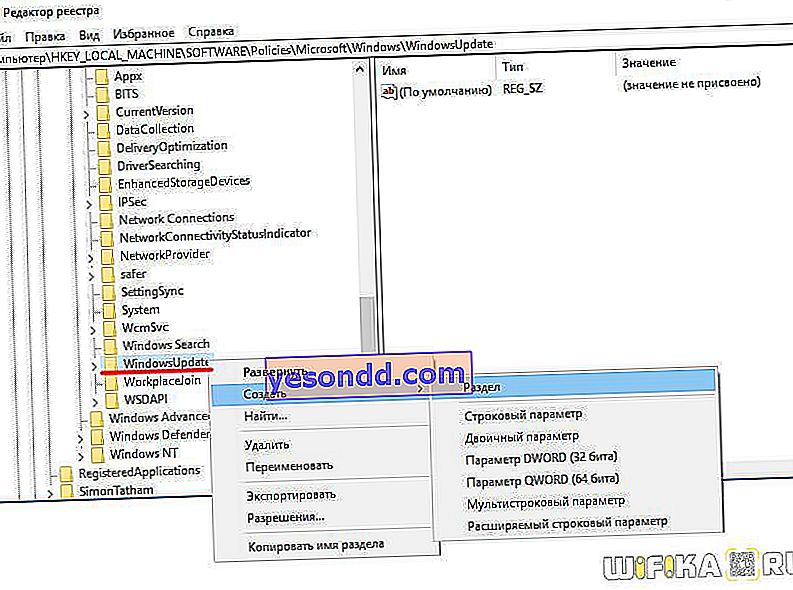
- Kami memasukkan subfolder "AU" dan klik di ruang kosong pada ruang kosong di kolom kanan dengan tombol kanan mouse dan pilih "New - DWORD Parameter"
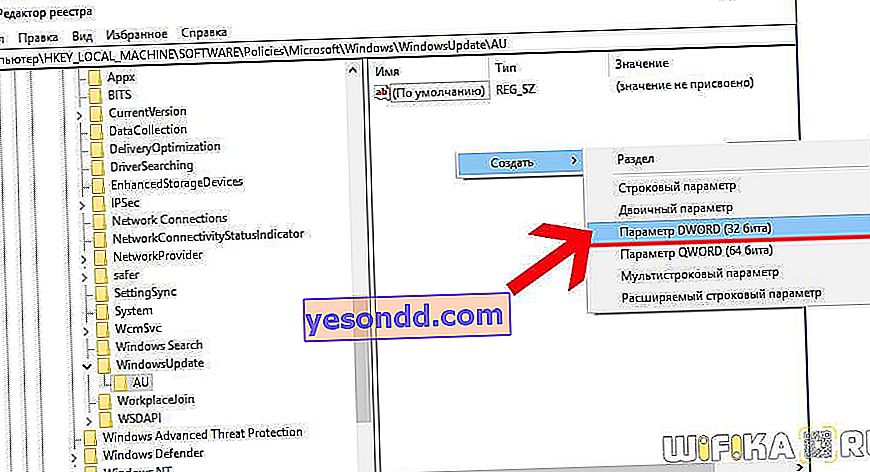
- Kami memberi tanda centang di sini pada sistem pengurangan heksadesimal dan menetapkan nilai "5"

Bagi mereka yang memiliki Windows 10 64-bit, lakukan hal yang sama dengan bagian "HKEY_LOCAL_MACHINE \ SOFTWARE \ Wow6432Node \ Policies \ Microsoft \ Windows" - buat dua subfolder, properti baru dan setel parameter "5"
Setelah semua ini, komputer kita restart.